Nach einem Blick in den Taskmanager fällt euch ein verdächtiger Eintrag namens „Audiodg.exe“ auf, der auch noch höllisch viele Ressourcen verbraucht und euren PC in die Knie zwingt. Was steckt hinter diesem Dienst, wie kommt er auf eure Festplatte und ist er möglicherweise sogar ein Virus?
Befindet sich die Datei im Ordner C:\Windows\System32, besteht kein Grund zur Sorge. Wie der Name bereits vermuten lässt, hat die „Audiodg.exe“ etwas mit eurer Soundausgabe am Computer zu tun.
Datei | audiodg.exe |
Prozessname | Windows Audio Device Graph Isolation |
Hersteller | Microsoft |
Produkt | Soundausgabe |
Sicherheit | ungefährlich |
Was macht Audiodg.exe?
„Audiodg.exe“ findet sich bei jeder Installation von Windows Vista und Windows 7 wieder und ist ein Prozess, der auf eure Soundkarte zurückzuführen ist. Obwohl die Datei selbst harmlos und unbedenklich ist, kommt es bei einigen Nutzern vor, dass die Ressourcen des Computers durch die „Audiodg.exe“ enorm beansprucht werden und der PC damit sehr langsam läuft. Um Probleme durch Audiodg.exe zu vermeiden, solltet ihr folgende Einstellungen vornehmen:
Klickt im rechten Bereich der Taskleiste mit der rechten Maustaste auf den Lautsprecher und ruft die Wiedergabegeräte auf. Ruft nun die Eigenschaften eurer Soundausgabe auf und öffnet den Reiter „Verbesserungen“. Dort setzt ihr den Haken bei „Alle Soundeffekte deaktivieren“. Sucht zudem den Reiter „Erweitert“ auf und entfernt den Haken bei „Anwendungen haben die alleinige Kontrolle über das Gerät“
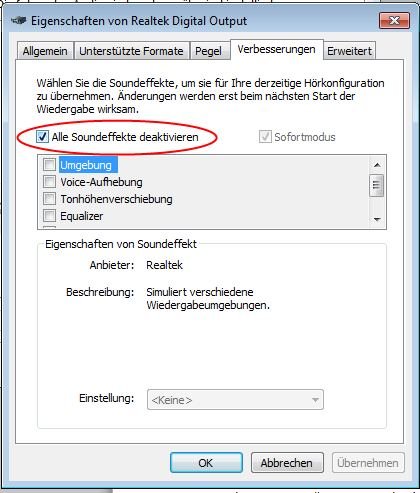
Audiodg.exe lastet den PC aus
Sollte der Prozess „Audiodg.exe“ immer noch gewaltig an der Performance eures PCs nagen, gebt ihr im Ausführen-Menü von Windows compmgmt.msc ein. Dort sucht ihr nun über den Pfad „Aufgabenplanung“-„Aufgabenplanungsbibliothek“-„Microsoft“-„Windows“ den Abschnitt „Multimedia“ auf. Klickt mit rechter Maustaste auf den Eintrag „SystemSoundService“ und wählt „Beenden / Deaktivieren“. Um generell Fehler zu vermeiden, haltet die Treiber eurer Soundkarte regelmäßig auf dem neuesten Stand. Auch solltet ihr euch vergewissern, dass keine Programme im Hintergrund laufen, die eventuell für die starke Auslastung des Systems durch die Soundausgabe verantwortlich sein können, z. B. Media Player aller Art oder Gadgets.
Befindet sich die Datei nicht im Ordner C:\Windows\System32, so habt ihr euch höchstwahrscheinlich einen Virus eingefangen, der diesen Dateinamen als Tarnung verwendet. In diesem Fall solltet ihr euren Computer dringend vom Internet trennen, Windows im abgesicherten Modus starten und einen Virenscan mit aktuellen Virusdefinitionen durchführen. Diese könnt ihr zum Beispiel durch einen Virenscanner per USB-Stick installieren.
Zum Thema:
- conhost.exe: Was ist das?
- atieclxx.exe – Was ist das?
- unsecapp.exe – Was ist das und ist es ungefährlich?

